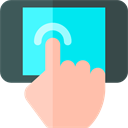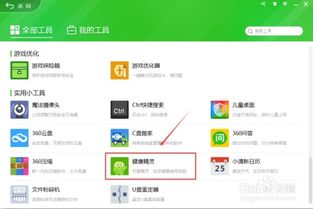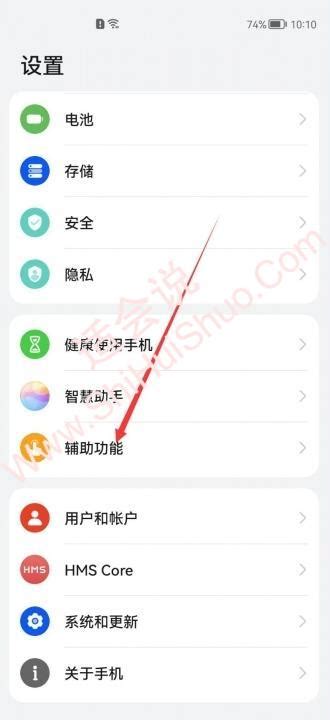360智能定时关机设置教程
在现代生活中,电脑已经成为我们日常工作和娱乐不可或缺的工具。然而,有时候我们可能会因为各种原因需要设定电脑在特定时间自动关机,比如为了在深夜下载大文件后自动关闭电脑以节省能源,或者为了确保孩子不会过度沉迷于电脑游戏。360安全卫士作为一款广受欢迎的电脑管理软件,提供了丰富的功能来帮助用户更好地管理和保护他们的电脑,其中就包括定时关机功能。本文将详细介绍如何使用360安全卫士来设置电脑的定时关机。

首先,确保你的电脑上已经安装了360安全卫士。如果还没有安装,可以从360官方网站下载并安装最新版本的360安全卫士。安装完成后,打开360安全卫士的主界面,你会看到一个功能丰富且布局清晰的界面。
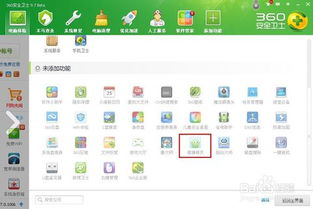
在360安全卫士的主界面中,找到并点击“功能大全”这一选项。这个功能区域集合了360安全卫士提供的各种实用工具,包括系统优化、清理加速、网络安全等。在“功能大全”中,你可以通过搜索或者浏览的方式找到“健康助手”这个功能。如果你之前没有使用过“健康助手”,可能需要先点击“添加”按钮将其添加到功能列表中。

点击“健康助手”后,会弹出一个新的窗口,这就是360健康助手的主界面。在这个界面中,你可以看到各种与健康使用电脑相关的设置,比如定时休息、护眼模式等。然而,我们的目标是找到定时关机的功能,所以我们需要继续探索。
在360健康助手的主界面上,找到并点击“定时关机”这一选项。有些版本的360安全卫士可能会将定时关机功能放在其他位置,比如“更多功能”或者“实用工具”中。如果你在主界面上没有找到定时关机功能,可以尝试点击这些选项来查找。
点击“定时关机”后,你会看到一个简洁明了的定时关机设置界面。在这个界面中,你可以选择关机的时间,比如立即关机、1分钟后关机、5分钟后关机等预设选项,也可以点击“自定义”按钮来设置具体的关机时间。如果你想要设置一个特定的时间点来关机,比如晚上11点,那么你可以选择“自定义”并输入相应的时间。
除了设置关机时间外,360定时关机功能还提供了一些额外的选项来满足用户的多样化需求。比如,你可以选择关机后是否自动重启电脑,这对于需要定期重启以更新系统或软件的用户来说非常有用。此外,你还可以设置关机前的提醒时间,这样你就可以在关机前有足够的时间保存工作并关闭正在运行的程序。
设置好关机时间和其他选项后,点击“确定”按钮来保存设置。此时,360安全卫士会在后台启动一个定时关机任务,并在指定的时间自动关闭电脑。在定时关机任务生效之前,你可以在360安全卫士的定时关机设置界面中随时取消或修改这个任务。
除了通过360健康助手来设置定时关机外,360安全卫士还提供了一种更快捷的方式来触发定时关机功能。在360安全卫士的主界面上,你可以找到一个名为“加速球”的小工具。这个加速球通常位于屏幕右下角,是一个圆形的图标,上面显示着当前电脑的内存占用情况。
右键点击加速球,会弹出一个菜单,其中包含了多个快捷选项,比如加速、清理垃圾、关机等。在这个菜单中,你可以找到“定时关机”这一选项。点击它后,你会看到一个与之前在健康助手中相同的定时关机设置界面。通过这种方式,你可以更快速地访问和设置定时关机功能,而无需先打开健康助手。
值得注意的是,虽然360安全卫士的定时关机功能非常实用,但在使用过程中还是需要注意一些事项。首先,确保在设置定时关机之前已经保存了所有重要的工作文件和数据,以免因为突然关机而导致数据丢失。其次,如果你正在运行一些需要持续运行的任务,比如下载大文件或进行长时间的计算,那么最好在任务完成后再设置定时关机。最后,定期检查定时关机设置,确保它们符合你的实际需求,并避免因为误操作而导致不必要的麻烦。
此外,虽然360安全卫士提供了强大的定时关机功能,但它并不是唯一的选择。如果你的电脑上安装了其他电脑管理软件或操作系统自带的任务计划程序,你也可以通过这些工具来设置定时关机。这些工具通常具有类似的功能和设置选项,你可以根据自己的喜好和需求来选择使用。
总之,360安全卫士的定时关机功能是一种非常实用的工具,可以帮助我们更好地管理和控制电脑的使用时间。通过简单的设置和操作,我们可以轻松地实现电脑的定时关机,从而节省能源、保护硬件并提高工作效率。无论你是需要定期关闭电脑以节省电费,还是想要确保孩子在规定的时间内结束电脑游戏,360安全卫士的定时关机功能都能满足你的需求。希望本文的介绍能够帮助你更好地利用这一功能,让你的电脑生活更加便捷和高效。
- 上一篇: 优酷视频上传全攻略
- 下一篇: 暑假作业太多做不完该怎么办?
-
 360如何设置定时关机?资讯攻略12-04
360如何设置定时关机?资讯攻略12-04 -
 如何设置360安全卫士实现电脑定时关机资讯攻略12-04
如何设置360安全卫士实现电脑定时关机资讯攻略12-04 -
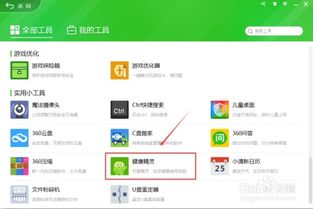 掌握360安全卫士‘健康精灵’:轻松设置定时关机秘籍资讯攻略12-04
掌握360安全卫士‘健康精灵’:轻松设置定时关机秘籍资讯攻略12-04 -
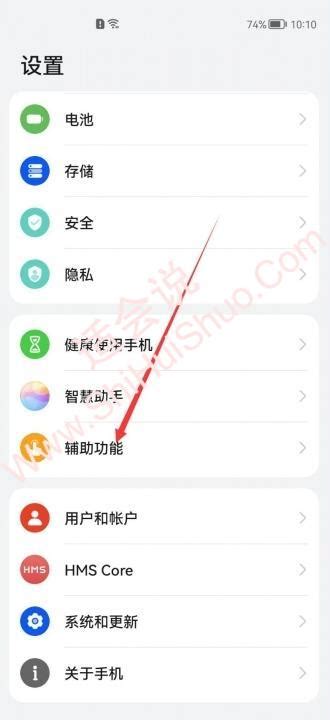 华为手机定时关机设置教程:轻松管理你的休息时间!资讯攻略11-04
华为手机定时关机设置教程:轻松管理你的休息时间!资讯攻略11-04 -
 打造智能生活:一键设置电脑定时自动开机与关机秘籍资讯攻略10-25
打造智能生活:一键设置电脑定时自动开机与关机秘籍资讯攻略10-25 -
 一键掌握:手机定时开关机设置教程资讯攻略12-09
一键掌握:手机定时开关机设置教程资讯攻略12-09